Ошибка Discord "Нет маршрута"
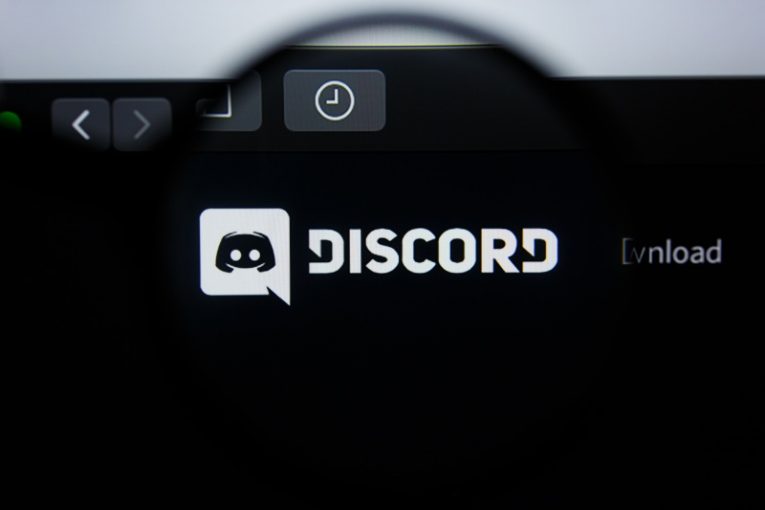
Discord - это платформа для текстовой и голосовой связи, которая начиналась как продукт, ориентированный на игроков, но значительно расширилась и в настоящее время имеет сотни миллионов пользователей и тысячи сообществ и серверов, которые охватывают все хобби, фэндомы и общие интересы.
Одним из самых больших преимуществ Discord по-прежнему является возможность без проблем общаться в голосовом чате как с друзьями, так и с незнакомцами. Однако на вашем пути могут возникнуть некоторые препятствия, если вы попытаетесь прыгнуть в комнату голосового чата. Одна из них - ошибка «Нет маршрута», которую Discord может вызвать на вашей стороне.
Ошибка «Нет маршрута» похожа на пару других сообщений об ошибках, которые программа выдает, когда в вашей системе возникают проблемы с подключением к голосовой службе. Общим для этих ошибок является то, что существует какое-то препятствие, и программное обеспечение не может подключиться к голосовому серверу.
Есть несколько решений, которые вы можете попробовать, если продолжаете сталкиваться с ошибкой «Нет маршрута» при попытке присоединиться к голосовой комнате.
-
Table of Contents
Перезагрузите компьютер и маршрутизатор.
Клише существуют не просто так, и как бы нам ни нравилось высмеивать старую поддерживающую мантру «Вы пробовали выключить и снова включить ее?», Во многих случаях она может оказаться эффективной. Прежде чем вы начнете пробовать другие решения и исправления, просто отсоедините маршрутизатор от кабеля питания, перезагрузите компьютер и снова подключите маршрутизатор, когда увидите приглашение для входа в систему. Это может решить проблему за вас.
-
Убедитесь, что приложение Discord не ограничено вашим брандмауэром или программным обеспечением AV.
Дважды проверьте, что ваше приложение Discord имеет неограниченный доступ к Интернету и не было случайно заблокировано программным обеспечением безопасности в вашей системе. Причиной отказа в подключении к голосовым серверам могут быть ложные срабатывания, чрезмерная эвристика AV и инциденты с брандмауэром.
-
Попробуйте отключить качество обслуживания в настройках Discord
Откройте приложение Discord, перейдите в «Настройки пользователя», затем перейдите в «Голос и видео» и найдите «Включить высокий приоритет пакетов для качества обслуживания». Переключите его в положение «выключено», перезагрузите клиент Discord и попробуйте снова подключиться к голосовой комнате.
Имейте в виду, что этот параметр будет доступен только в том случае, если вы используете приложение Windows Discord, и вы не найдете его в своих настройках, если вы используете Discord на вкладке браузера.





